1.2.4 Workfront + AEM Sites
https://experienceplatform.my.workfront.com/ に移動して、Adobe Workfrontにログインします。
次に、これを確認します。
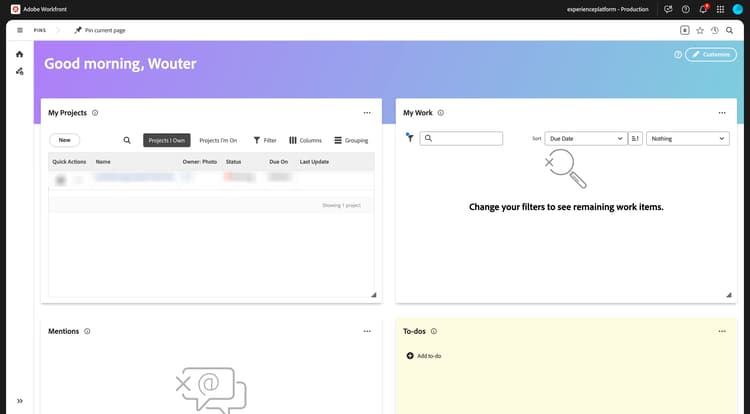
AEM Sites統合を設定 1.2.4.1 るには
https://experience.adobe.com/#/@experienceplatform/aem/extension-manager/universal-editor に移動します。
このプラグインの toggle が 有効 に設定されていることを確認します。 次に、「歯車 アイコンをクリックします。

拡張機能設定 ポップアップが表示されます。 このプラグインを使用するために、以下のフィールドを設定します。
IMS_ENVWORKFRONT_INSTANCE_URLSHOW_CUSTOM_FORMS「保存」をクリックします。

Workfront UI に戻り、9 つのドット ハンバーガー アイコンをクリックします。 設定 を選択します。

左側のメニューで カスタムForms に移動し、「フォーム」を選択します。 「+新規カスタムフォーム」をクリックします。

タスク を選択し、「続行」をクリックします。

空のカスタムフォームが表示されます。 フォーム名 Content Fragment & Integration ID を入力します。

新しい 1 行のテキスト フィールドをキャンバスにドラッグ&ドロップします。

新しいフィールドを次のように設定します。
- ラベル:コンテンツフラグメント
- 名前:
aem_workfront_integration_content_fragment

キャンバスに新しい 1 行のテキスト フィールドを追加し、次のように新しいフィールドを設定します。
- ラベル: 統合 ID
- 名前:
aem_workfront_integration_id
「適用」をクリックします。

次に、2 番目のカスタムフォームを設定する必要があります。 「+新規カスタムフォーム」をクリックします。

タスク を選択し、「続行」をクリックします。

空のカスタムフォームが表示されます。 フォーム名 Preview & Publish URL を入力します。

新しい 1 行のテキスト フィールドをキャンバスにドラッグ&ドロップします。

新しいフィールドを次のように設定します。
- ラベル: プレビュー URL
- 名前:
aem_workfront_integration_preview_url

キャンバスに新しい 1 行のテキスト フィールドを追加し、次のように新しいフィールドを設定します。
- ラベル: パブリッシュ URL
- 名前:
aem_workfront_integration_publish_url
「適用」をクリックします。

その後、2 つのカスタムフォームを使用できるようになります。

次の手順:Workfrontで 1.2.2 を校正する
Adobe Workfrontによるワークフロー管理 に戻る